[polldaddy poll=9764234]
Ở bài tập 59 các bạn đã biết cách tạo cũng như sử dụng được Android Studio Project và cách tạo Android Virtual Device, tuy nhiên chạy với API<21. Đối với Android 5.0 sử dụng API 21 trở lên nó yêu cầu PC phải hỗ trợ ảo hóa và có cài đặt Hardware Accelerated.
– Nếu như Mainboard PC của bạn không hỗ trợ Ảo Hóa hoặc nếu có hỗ trợ mà chưa có Hardware Accelerated thì khi chạy Máy Ảo Android với bản API 21 trở lên bạn sẽ gặp lỗi sau:
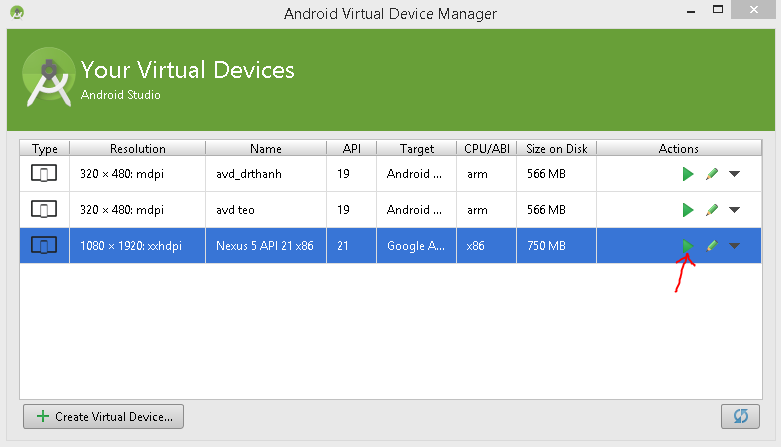 Từ màn hình Android Virtual Device Manager, chọn Máy Ảo API 21 như hình trên, bấm nút Start, bạn sẽ gặp lỗi như hình dưới đây:
Từ màn hình Android Virtual Device Manager, chọn Máy Ảo API 21 như hình trên, bấm nút Start, bạn sẽ gặp lỗi như hình dưới đây:
 – Để sửa được lỗi trên ta làm theo các bước sau:
– Để sửa được lỗi trên ta làm theo các bước sau:
Bước 1) Kiểm tra xem Main Board của bạn có hỗ trợ Công Nghệ Ảo Hóa hay không?
– Tùy thuộc vào từng dòng máy tính của bạn mà cách kiểm tra trong Bios có Công Nghệ Ảo Hóa hay không, nếu có hỗ trợ bạn cần enable nó lên. Tui đưa một số hình ảnh dưới đây, tùy vào máy tính của bạn mà màn hình Main Board sẽ khác nhau, bạn tự mò tới Ảo Hóa và bận lên:
Hoặc bạn dùng công cụ có giao diện của Intel để xác định nó đã được enable hay chưa:
– Bạn vào link sau: http://www.intel.com/p/en_US/support/highlights/processors/toolspiu
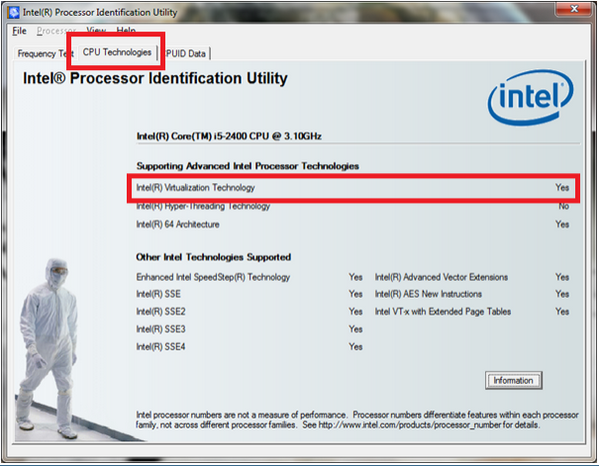 Bước 2) Cài đặt Hardware Accelerated Execution
Bước 2) Cài đặt Hardware Accelerated Execution
 Bạn mở Android SDK Manager lên/ tìm tới Extras ở dưới cùng, tiến hành tải”Intel x86 Emulator Accelerator (HAXM installer)“.
Bạn mở Android SDK Manager lên/ tìm tới Extras ở dưới cùng, tiến hành tải”Intel x86 Emulator Accelerator (HAXM installer)“.
Sau khi tải xong bạn vào thư mục SDK đã cài đặt Android Studio (do bạn cài đặt):
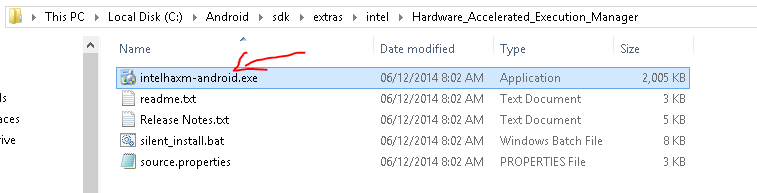 Bạn tiến hành cài đặt intelhaxm-android.exe
Bạn tiến hành cài đặt intelhaxm-android.exe
 Sau khi cài đặt xong bạn vào Control panel để kiểm tra:
Sau khi cài đặt xong bạn vào Control panel để kiểm tra:
 Nếu có như trên là đã cài đặt thành công.
Nếu có như trên là đã cài đặt thành công.
Bước 3) Sử dụng công cụ bcdedit để thiết lập thông số cho nx và hypervisorlaunchtype
– Mở command line với chế độ Administrator:
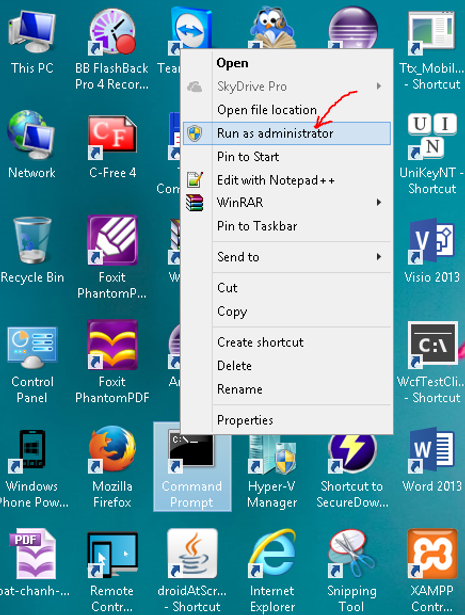 Màn hình commandline ở chế độ Administrator sẽ hiển thị ra như dưới đây:
Màn hình commandline ở chế độ Administrator sẽ hiển thị ra như dưới đây:
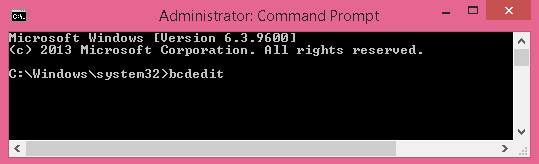 Tại dấu nhắc lệnh bạn gõ lệnh bcdedit
Tại dấu nhắc lệnh bạn gõ lệnh bcdedit
Ta được kết quả hiện thị ra như sau:
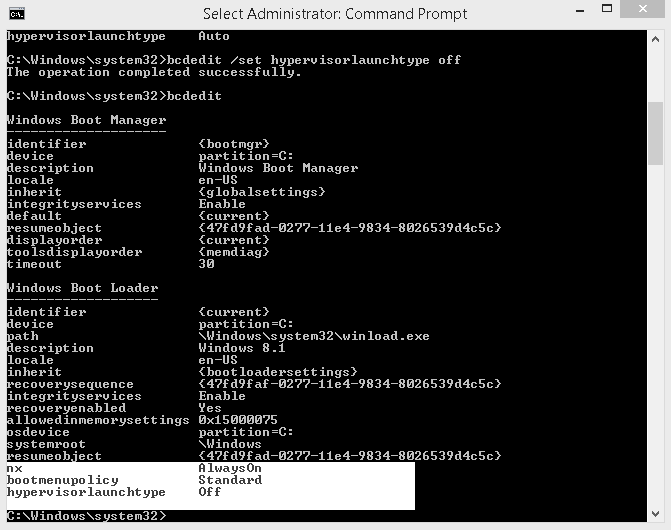 Trong 3 kết quả của bcdedit liệt kê thì chỉ có trường hợp cuối cùng là có thể chạy được Android Emulator 5.0
Trong 3 kết quả của bcdedit liệt kê thì chỉ có trường hợp cuối cùng là có thể chạy được Android Emulator 5.0
———————————————–
Tức là chế độ:
nx AlwaysOn
hypervisorlaunchtype Off
———————————————–
Nếu bạn không nhận được kết quả như trường hợp cuối cùng thì không thể chạy được, vậy làm sao để thiết lập?
Và bạn chú ý rằng nếu bạn muốn lập trình đồng thời Android 5.0 với Windows Phone hay cài đặt VMWare lại không được, nó không cho sống chung, lý do là mỗi một nền tảng chạy lên nó sẽ chiếm hết tài nguyên không cho nền tảng khác chạy.
Do đó nếu như bạn đã chuyên qua:
nx AlwaysOn
hypervisorlaunchtype Off
Thì chỉ có thể lập trình Android chứ không lập trình Windows Phone được.
Do đó muốn lập trình Windows Phone bạn phải thiết lập lại thông số:
———————————————–
nx AlwaysOn
hypervisorlaunchtype Auto
———————————————–
Mỗi lần chuyển giá trị đều phải khởi động lại máy nhé.
Ví dụ Ta muốn cấu hình cho phép lập trình Windows Phone thì dùng lệnh sau:
ở trên Tui bật nx lên alwayson.
bcdedit /set nx alwayson
và bật hypervisorlaunchtype auto
bcdedit /set hypervisorlaunchtype auto
————————————————————————-
-Ví dụ Ta muốn cấu hình cho phép lập trình Android thì dùng lệnh sau:
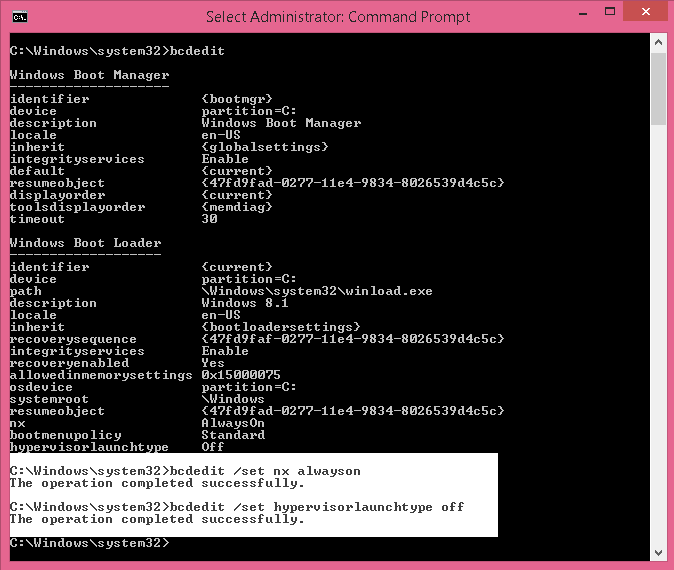 Vậy chú ý nếu muốn lập trình Android phải theo lệnh sau:
Vậy chú ý nếu muốn lập trình Android phải theo lệnh sau:
————————————————————————-
ở trên Tui bật nx lên alwayson.
bcdedit /set nx alwayson
và bật hypervisorlaunchtype off
bcdedit /set hypervisorlaunchtype Off
————————————————————————-
Nhắc lại là mỗi lần thay đổi giá trị trong bcdedit đều phải khởi động lại máy.
Vậy tới đây là bạn có thể lập trình được với Android 5.0 (API 21 trở lên) rồi nhé.
Ta thử lại bước chạy Máy ảo sẽ có kết quả như sau:
 RAM của bạn cần phải lớn, thường 8GB trở lên mới có thể tải nổi. Còn yếu thì nên sử dụng API 19 và độ phân giải thấp là được rồi, vì hiện nay chưa quá 1% thiết bị sử dụng API 21, mà có tới hơn 90% thiết bị sử dụng API 19.
RAM của bạn cần phải lớn, thường 8GB trở lên mới có thể tải nổi. Còn yếu thì nên sử dụng API 19 và độ phân giải thấp là được rồi, vì hiện nay chưa quá 1% thiết bị sử dụng API 21, mà có tới hơn 90% thiết bị sử dụng API 19.
Vậy là các bạn đã biết cấu hình để chạy Android Emulator 5.0 (API 21)
Chúc các bạn thành công!
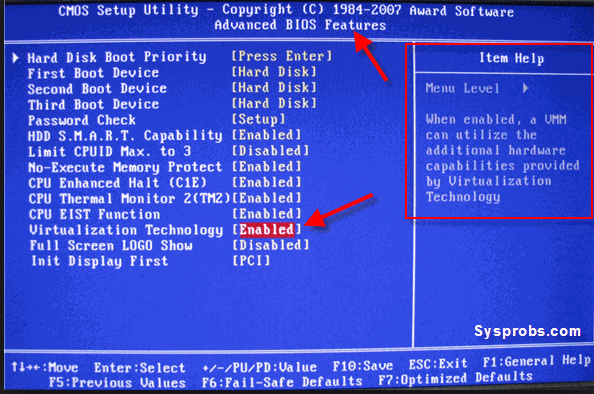
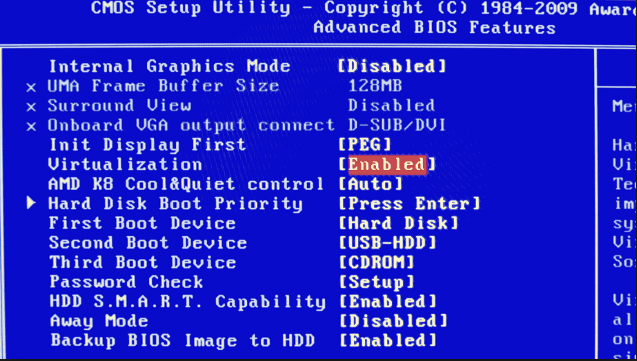
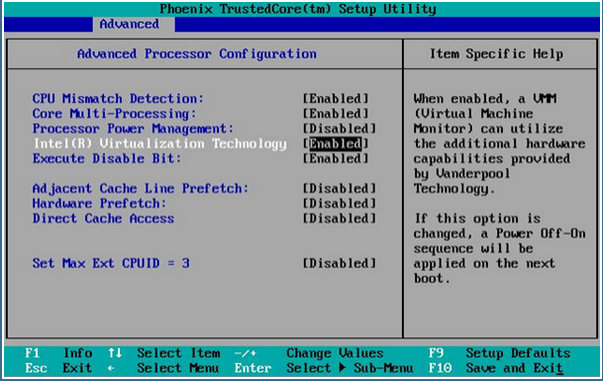


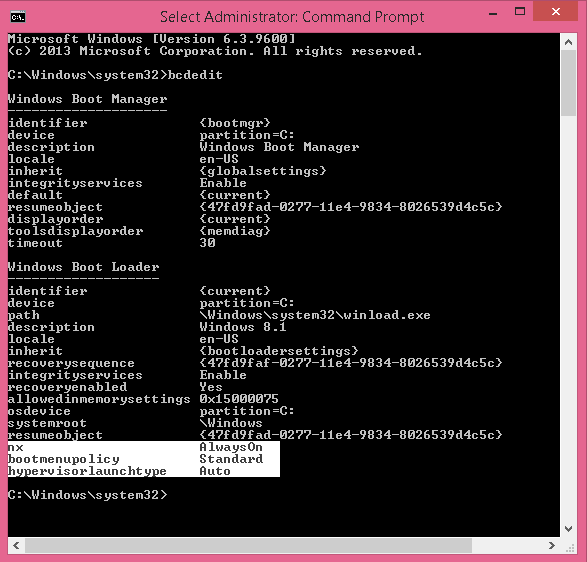

ádasda
tuyet voi 😀 bai viet kha chi tiet
Cái bước Bước 2) Cài đặt Hardware Accelerated Execution, Android SDK Manager là cái nào bạn nhỉ, mình tìm ko có, mở ko giống nhỉ